萬盛學電腦網 >> Excel教程 >> excel綜合 >> excel工作表添加標簽或文本框的方法
excel工作表添加標簽或文本框的方法
一些朋友還不知道如何在工作表中添加標簽或文本框,我們今天就來為大家講一下,只適用於Microsoft Office Excel 2007。
一、了解標簽和文本框
標簽是具有以下用途的文本:標識單元格或文本框的作用或者顯示說明性文本,例如標題、題注或簡短說明。此外,標簽還可以顯示描述性圖片。為了強調文本以及在合並單元格或特定單元格位置不是可行的解決方案時,可以使用標簽作為靈活的布局說明。
文本框是一個矩形框,在其中可以查看、輸入或編輯綁定到單元格的文本或數據。文本框也可以是顯示只讀信息的靜態文本字段。在需要顯示自由浮動的對象時,可以使用文本框來替代在單元格中輸入文本。還可以使用文本框顯示或查看不受行和列邊界約束的文本,並保留工作表上網格或數據表格的版式。
標簽(表單控件)

標簽(ActiveX 控件)
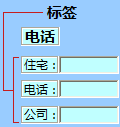
文本框(ActiveX 控件)
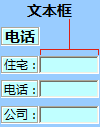
二、添加標簽(表單控件)
如果“開發工具”選項卡未顯示,請顯示它。
在“開發工具”選項卡上的“控件”組中,單擊“插入”,然後在“表單控件”下單擊“標簽”
。

在工作表中單擊該標簽的左上角要出現的位置。若要指定控件屬性,請右鍵單擊該控件,然後單擊“設置控件格式”。
三、添加標簽(ActiveX 控件)
如果“開發工具”選項卡未顯示,請顯示它。
在“開發工具”選項卡上的“控件”組中,單擊“插入”,然後在“ActiveX 控件”下單擊“標簽”
。

在工作表中單擊該標簽的左上角要出現的位置。若要編輯 ActiveX 控件,請確保處於設計模式。在“開發工具”選項卡上的“控件”組中,打開“設計模式” 。在工作表中單擊該標簽的左上角要出現的位置。若要指定控件屬性,請在“開發工具”選項卡上的“控件”組中單擊“屬性” 。
提示:也可以右鍵單擊該標簽,然後單擊“屬性”。
四、添加文本框(ActiveX 控件)
如果“開發工具”選項卡未顯示,請顯示它。
在“開發工具”選項卡上的“控件”組中,單擊“插入”,然後在“ActiveX 控件”下單擊“文本框”
。

在工作表中單擊該文本框的左上角要出現的位置。若要編輯 ActiveX 控件,請確保處於設計模式。在“開發工具”選項卡上的“控件”組中,打開“設計模式” 。若要指定控件屬性,請在“開發工具”選項卡上的“控件”組中單擊“屬性” 。
提示:也可以右鍵單擊該文本框,然後單擊“屬性”。
- 上一頁:excel怎麼篩選
- 下一頁:如何在Excel2007隱藏顯示工作表



